电脑在日常生活中扮演着越来越重要的角色,我们经常会通过电脑进行各种操作,包括进行手机验证,对于很多人来说,电脑上登录QQ并进行手机验证可能会有些困惑,但其实只需要按照简单的设置方法,就可以轻松完成手机验证。接下来我们就来看看如何在电脑上进行手机验证的设置方法。
QQ电脑登陆手机验证设置方法
步骤如下:
1.进入QQ界面,找到左下方的主菜单,点击。
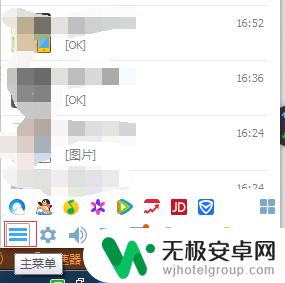
2.进入主菜单选择安全下面的安全中心首页,打开。
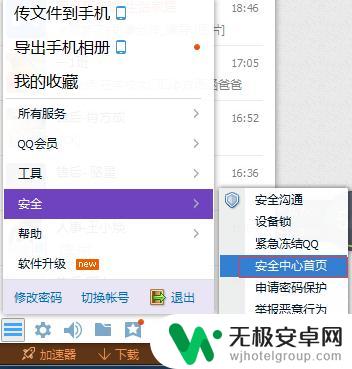
3.点击账号保护里面的登陆保护。
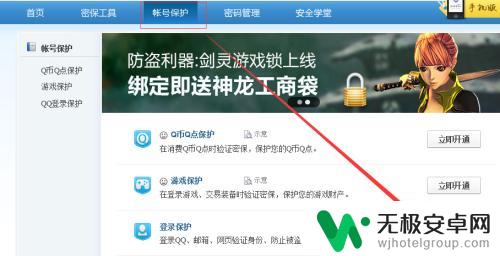
4.点击查看详情,进入会看到如下图。选择登陆时验证QQ手机版那一项,点击后面的开启保护。
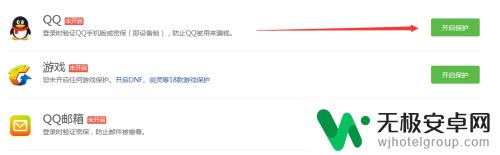
5.点击开启保护,会出现如下图的消息框,用密保手机发短信,我们根据提示继续操作。
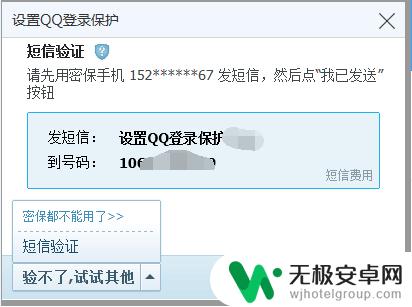
6.发短信后,我们点击我已发送,电脑界面等待几秒后会跳转到手机验证开启的状态。我们在“每次登陆电脑QQ都验证”前面的方框内打√,系统会出现如下图的提示。点击好的。
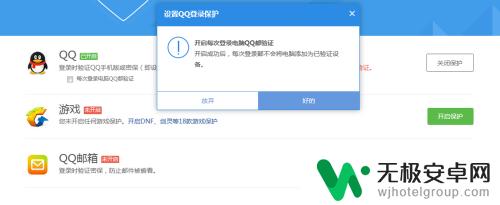
7.这样就设置完成了,以后每次电脑QQ登陆都需要手机验证才可以。如果别人拿你的账号密码在电脑端试图登陆,你就可以及时发现及时制止。
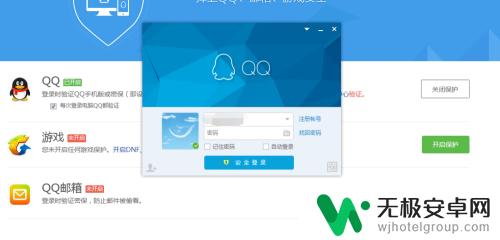
以上就是关于如何用电脑进行手机验证的全部内容,如果有遇到相同情况的用户,可以按照小编的方法来解决。









